win11没有有效的ip配置的解决方法 win11没有有效的ip配置怎么修复
更新时间:2023-07-05 10:04:34作者:zheng
有些用户在使用win11电脑的时候发现电脑的网络出现了问题,没有有效的ip配置,这该如何修复呢?今天小编教大家win11没有有效的ip配置的解决方法,操作很简单,大家跟着我的方法来操作吧。
解决方法:
1.首先右键网络图标,打开“网络和internet设置”。
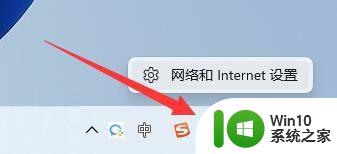
2.接着打开“以太网”设置。
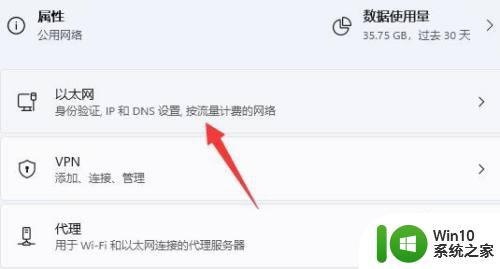
3.然后点击ip分配旁的“编辑”。
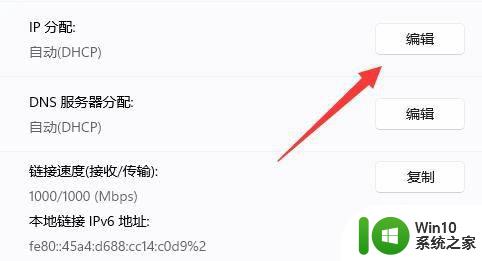
4.进入后,如果是手动我们就改成“自动”。
如果是自动,那么改成“手动”并在下面输入可用的ip地址。
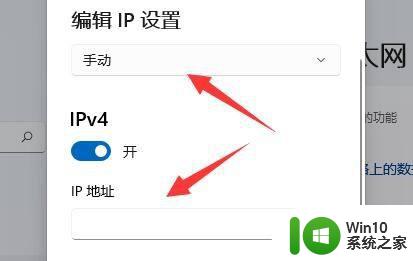
以上就是win11没有有效的ip配置的解决方法的全部内容,如果有遇到这种情况,那么你就可以根据小编的操作来进行解决,非常的简单快速,一步到位。
win11没有有效的ip配置的解决方法 win11没有有效的ip配置怎么修复相关教程
- win11笔记本wlan没有有效的ip配置 Win11没有有效的IP配置如何修复
- win11以太网2没有有效的ip配置 Win11以太网没有有效的IP配置如何修复
- win11系统连接wifi出现没有有效 IP 配置错误怎么办 Win11系统无法连接WiFi没有有效IP配置怎么解决
- win11系统以太网没有有效的ip配置怎么解决 win11系统以太网无法获得有效的IP地址怎么办
- 设置里没有win11更新的解决方法 win11设置里没有升级怎么办
- win11没有画图软件的解决方法 win11没有画图软件如何修复
- win11网络适配器没有wlan原因和解决方法 win11网络适配器没有wlan无线网卡怎么办
- win11没有edge浏览器的解决方法 win11没有edge怎么安装
- win11麦克风没有声音如何修复 win11麦克风没有声音怎么解决
- win11没有兼容性视图解决方法 win11属性没有兼容性怎么解决
- win11连接声卡直播没有声音 Win11系统声音失效怎么解决
- win11没有gpu加速选项 Win11没有硬件加速GPU计划的解决方案
- win11系统启动explorer.exe无响应怎么解决 Win11系统启动时explorer.exe停止工作如何处理
- win11显卡控制面板不见了如何找回 win11显卡控制面板丢失怎么办
- win11安卓子系统更新到1.8.32836.0版本 可以调用gpu独立显卡 Win11安卓子系统1.8.32836.0版本GPU独立显卡支持
- Win11电脑中服务器时间与本地时间不一致如何处理 Win11电脑服务器时间与本地时间不同怎么办
win11系统教程推荐
- 1 win11安卓子系统更新到1.8.32836.0版本 可以调用gpu独立显卡 Win11安卓子系统1.8.32836.0版本GPU独立显卡支持
- 2 Win11电脑中服务器时间与本地时间不一致如何处理 Win11电脑服务器时间与本地时间不同怎么办
- 3 win11系统禁用笔记本自带键盘的有效方法 如何在win11系统下禁用笔记本自带键盘
- 4 升级Win11 22000.588时提示“不满足系统要求”如何解决 Win11 22000.588系统要求不满足怎么办
- 5 预览体验计划win11更新不了如何解决 Win11更新失败怎么办
- 6 Win11系统蓝屏显示你的电脑遇到问题需要重新启动如何解决 Win11系统蓝屏显示如何定位和解决问题
- 7 win11自动修复提示无法修复你的电脑srttrail.txt如何解决 Win11自动修复提示srttrail.txt无法修复解决方法
- 8 开启tpm还是显示不支持win11系统如何解决 如何在不支持Win11系统的设备上开启TPM功能
- 9 华硕笔记本升级win11错误代码0xC1900101或0x80070002的解决方法 华硕笔记本win11升级失败解决方法
- 10 win11玩游戏老是弹出输入法解决方法 Win11玩游戏输入法弹出怎么办
win11系统推荐
- 1 win11系统下载纯净版iso镜像文件
- 2 windows11正式版安装包下载地址v2023.10
- 3 windows11中文版下载地址v2023.08
- 4 win11预览版2023.08中文iso镜像下载v2023.08
- 5 windows11 2023.07 beta版iso镜像下载v2023.07
- 6 windows11 2023.06正式版iso镜像下载v2023.06
- 7 win11安卓子系统Windows Subsystem For Android离线下载
- 8 游戏专用Ghost win11 64位智能装机版
- 9 中关村win11 64位中文版镜像
- 10 戴尔笔记本专用win11 64位 最新官方版